Подключение клиента Skype for Business
Для корректной работы Skype for Business, потребуется создать 2 SRV и 2 CNAME записи в DNS-зоне целевого переносимого домена:
SRV
1 запись:
Значение "Хост": _sip._tls
Значение "Значение": 100 0 443 sip.slcloud.ru.
2 запись:
Значение "Хост": _sipfederationtls._tcp
Значение "Значение": 100 0 5061 sip.slcloud.ru.
!!! Обязательно с точкой в конце записей!!!
CNAME
1 запись:
Значение "Хост": lyncdiscover
Значение "Значение": lyncdiscover.slcloud.ru.
2 запись:
Значение "Хост": meet
Значение "Значение": meet.slcloud.ru.
!!! Обязательно с точкой в конце записей!!!
После добавления DNS записей для работы службы Lync Discover клиентам системы доступно подключение к Skype for Business с помощью клиента Skype для бизнеса в автоматическом режиме.
Ниже представлена последовательность подключения клиента Skype for Business на разных операционных системах.
Обращаем Ваше внимание, что в данных примерах описаны базовые алгоритмы подключения, в зависимости от версий клиентов Skype for Business могут алгоритмы подключения и интерфейс могут иметь отличия. Мобильные клиенты Skype for Business для Android и IOS любые подключения обрабатывают через узлы Microsoft, при их не корректной работе \ блокировке \ проблемах с подключением с используемого мобильного оператора связи \ блокировки портов со стороны оператора связи – подключение может быть не стабильным, а также иметь функциональные ограничения работы.
Подключение клиента Skype for Business на Windows
Откройте клиент Skype for Business, введите SIP-адрес учетной записи.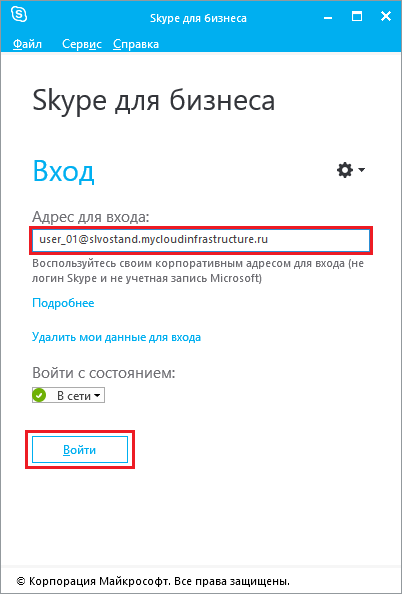
Введите пароль от учетной записи.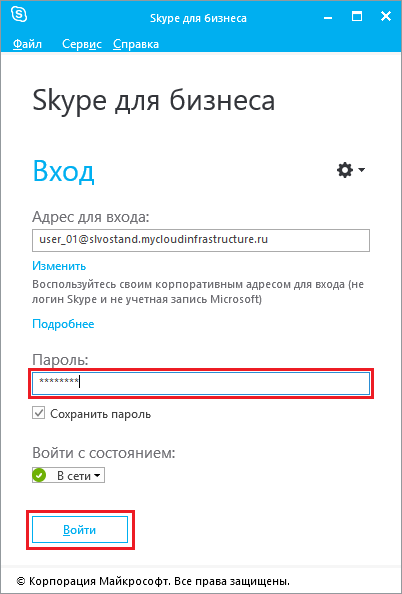
В случае появления окна предупреждения о сертификате, установите галочку «Всегда доверять этому серверу и больше не показывать это сообщение» и нажмите на кнопку «Подключиться».
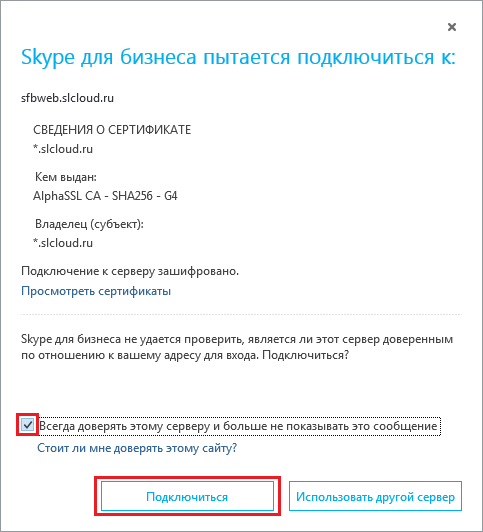
Подключение выполнено успешно.
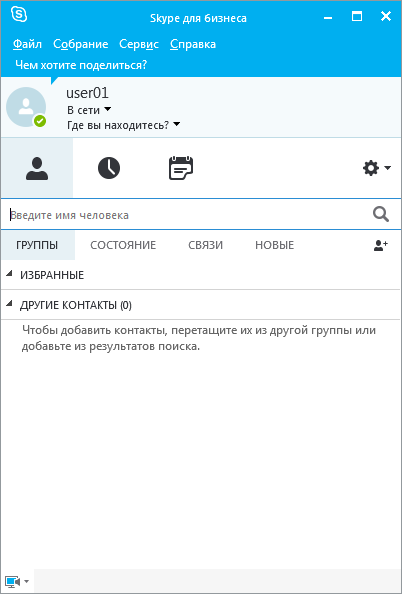
Подключение клиента Skype for Business на MacOS
В главном меню (Launchpad) выберите приложение «App Store».
В поле поиска введите «skype for business». Выберите из предложенного поиска данное приложение и произведите его установку.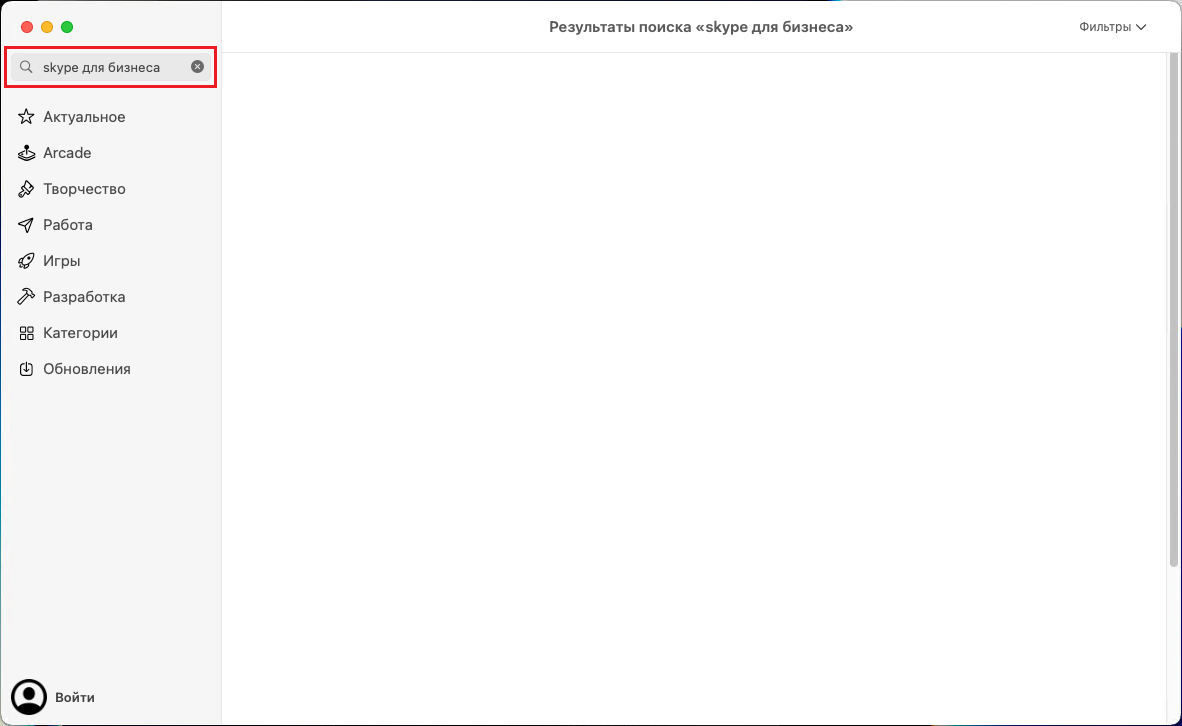
После успешной установки запустите приложение Skype for Business и введите адрес своей учетной записи. После чего нажмите на кнопку «Продолжить».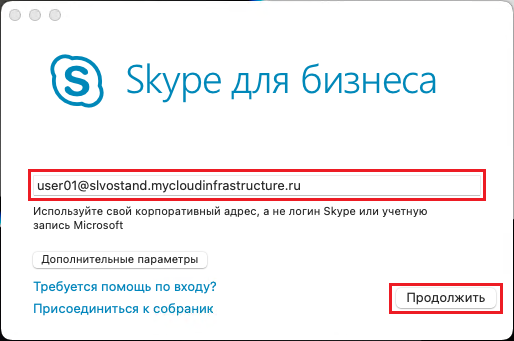
При запросе сертификата безопасности поставьте активным чек-бокс «Всегда доверять этому серверу. Больше не спрашивать» и нажмите на кнопку «Подключиться».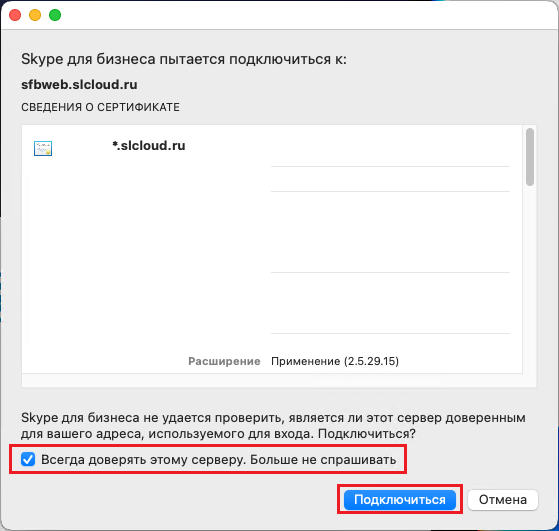
В следующем окне введите еще раз адрес своей учетной записи и пароль. Проставьте активным чек-бокс «Оставаться в системе». После чего нажмите на кнопку «Вход».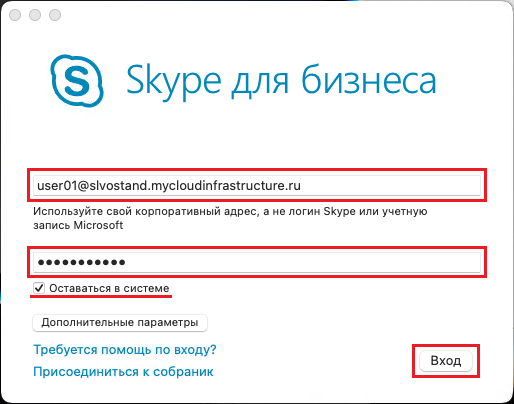
Нажмите на «Далее».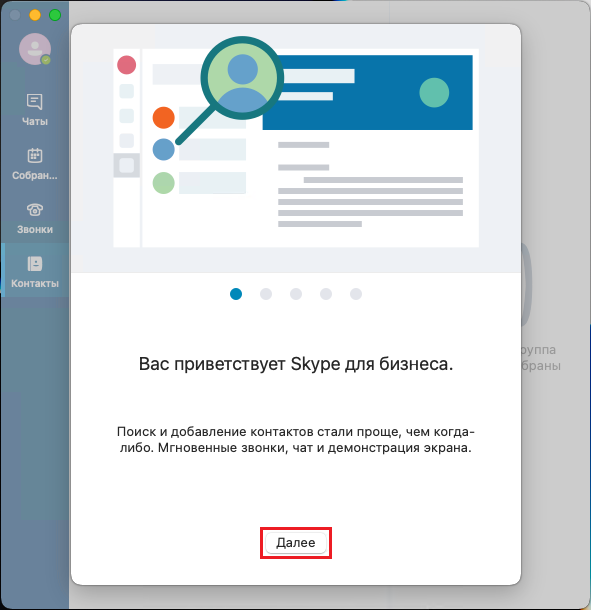
Нажмите на «Далее».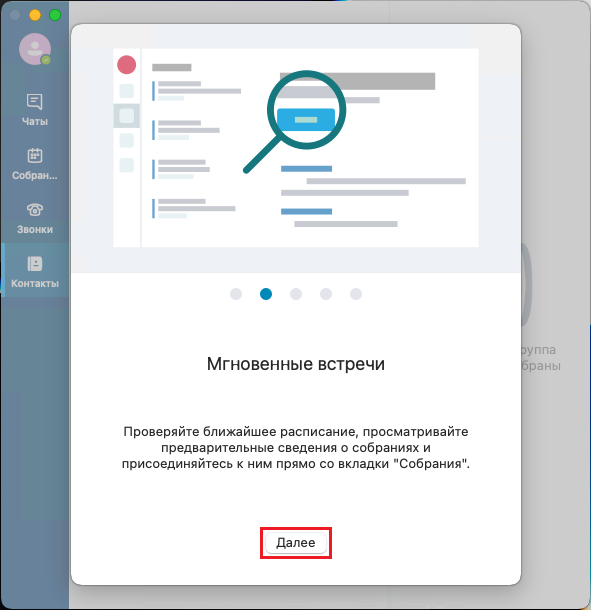
Нажмите на «Далее».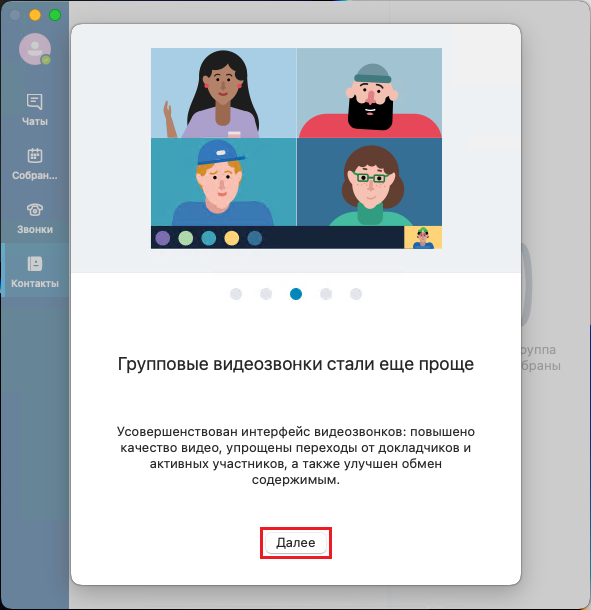
Нажмите на «Далее».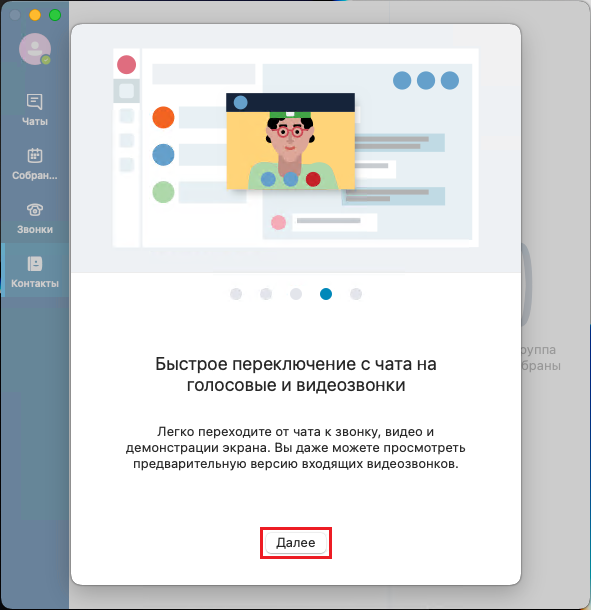
Нажмите на «Готово».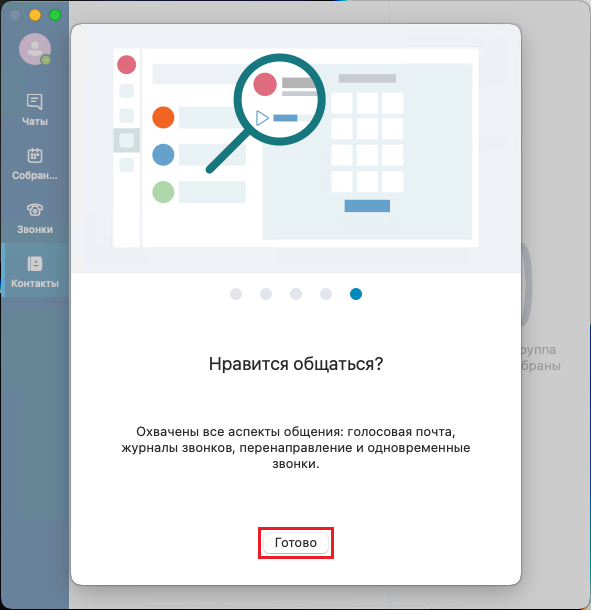
Настройка клиента Skype for Business for MacOS завершена.
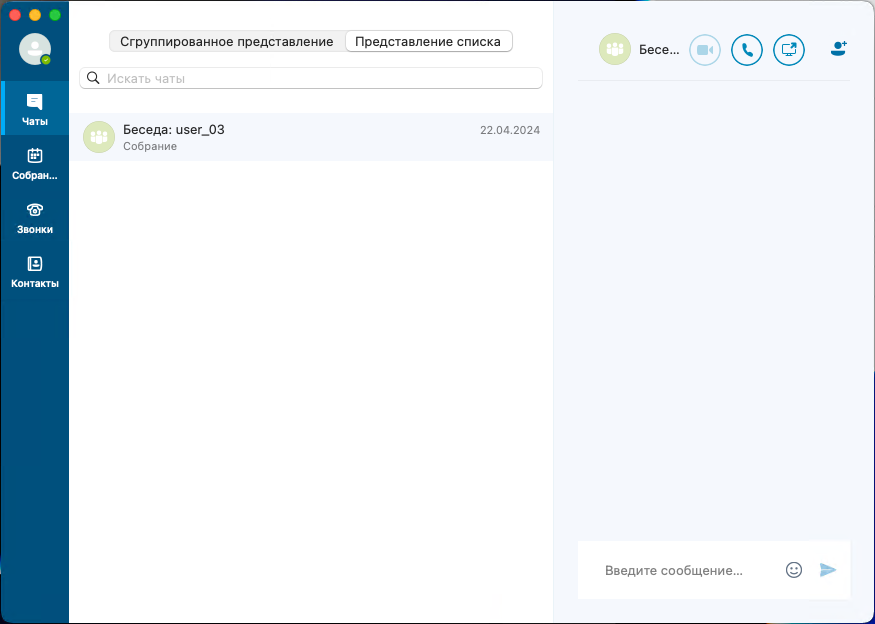
Подключение клиента Skype for Business на Android
Для использования корпоративной связи и переписки на мобильном устройстве под управлением Android необходимо установить приложение Microsoft Skype for Business.
Для этого нужно перейти в магазин приложений Google Play и нажать кнопку поиска.
В поле поиска необходимо набрать «Skype для бизнеса», выбрать из поисковой выдачи приложение Microsoft Skype for Business, нажать кнопку «Установить» и дождаться окончания процесса загрузки.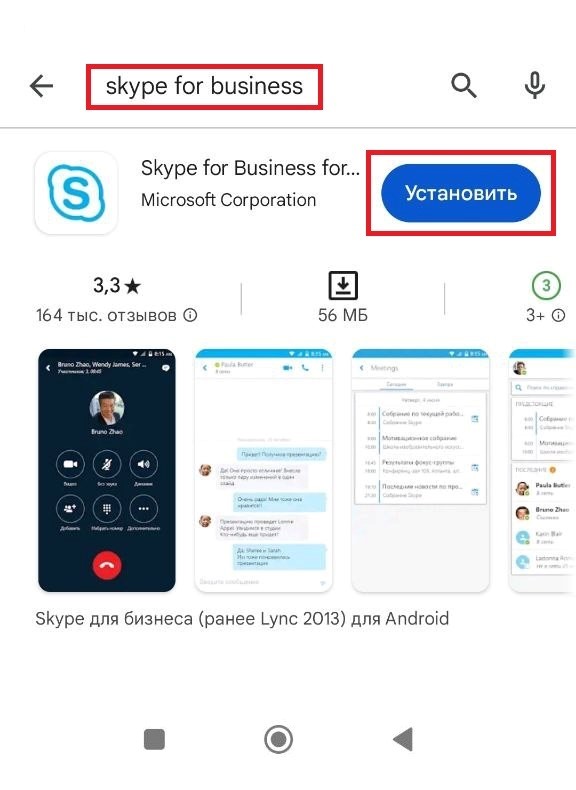
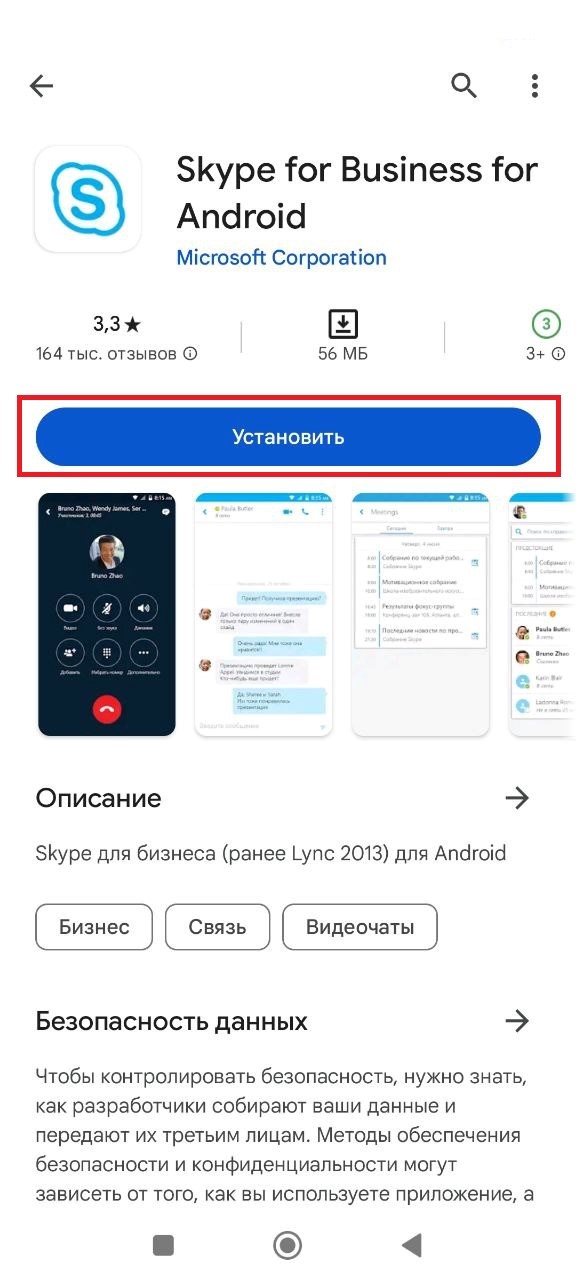
После загрузки и установки приложения Skype for Business необходимо запустить его.
На приветственном экране нажмите на кнопку со стрелкой.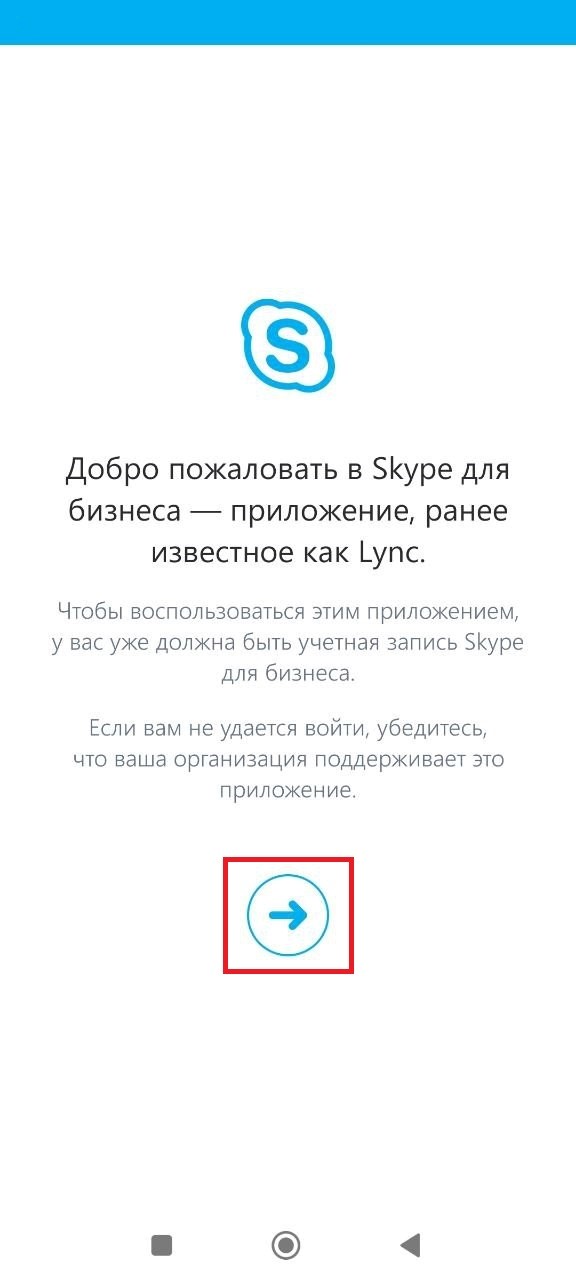
Далее нажмите на кнопку со стрелкой.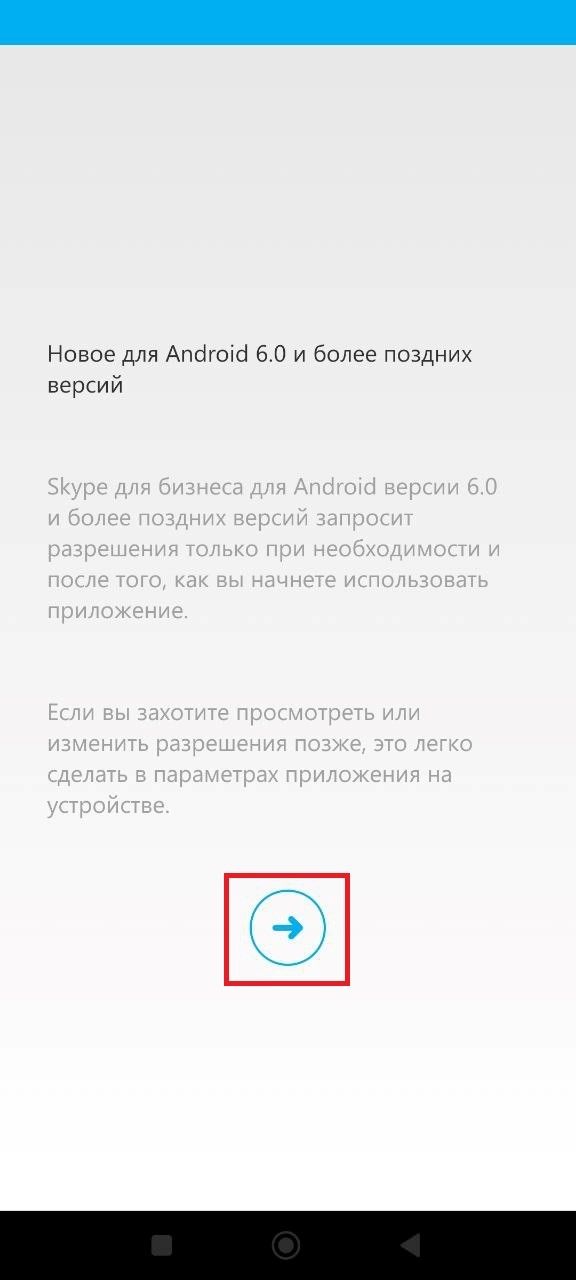
Выберите разрешения для приложения: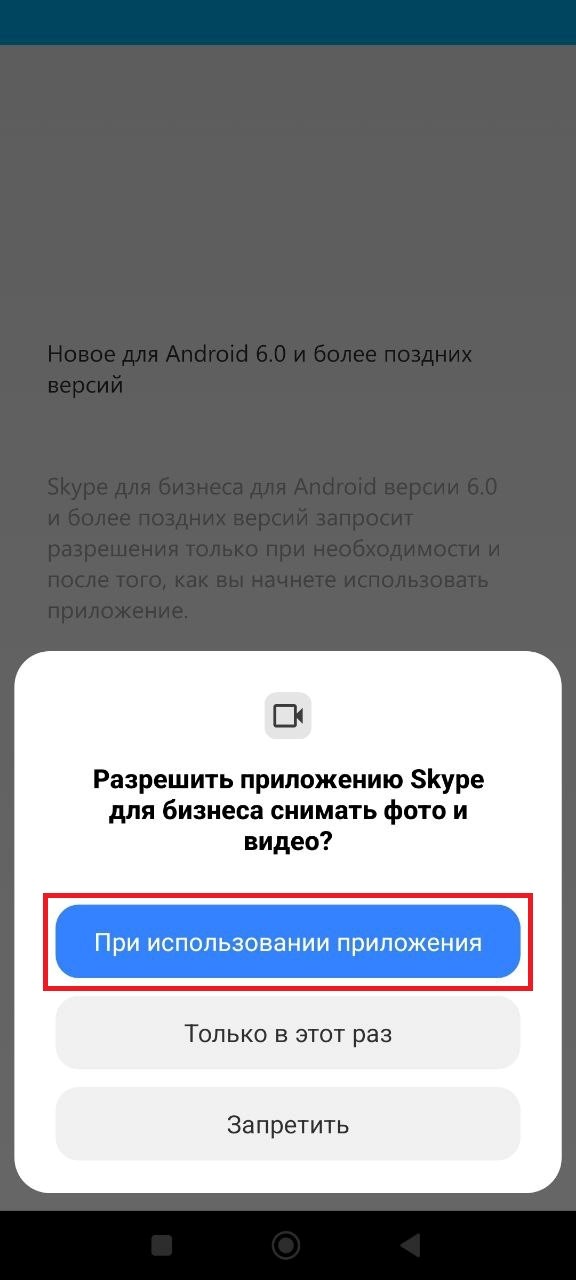
Выберите разрешения для приложения: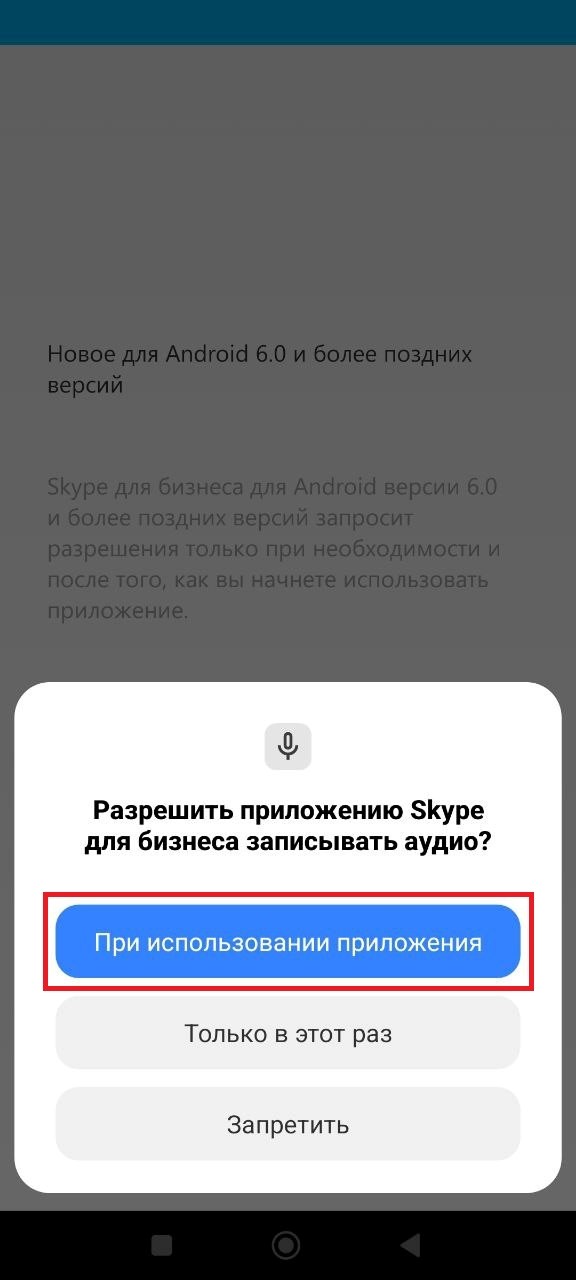
Выберите разрешения для приложения: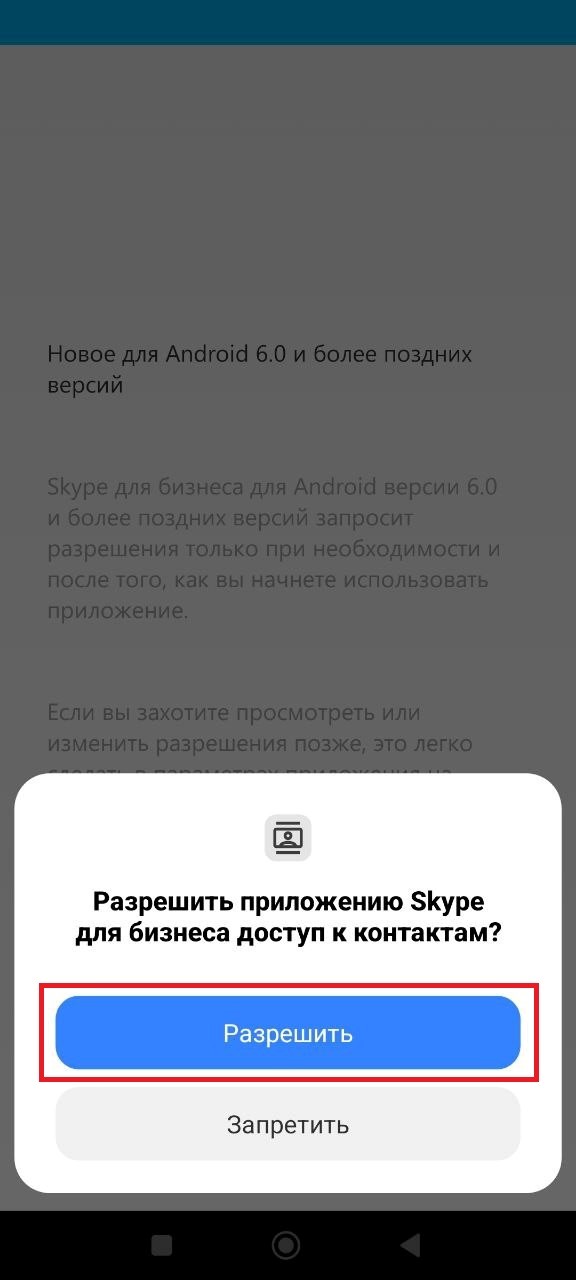
Выберите разрешения для приложения: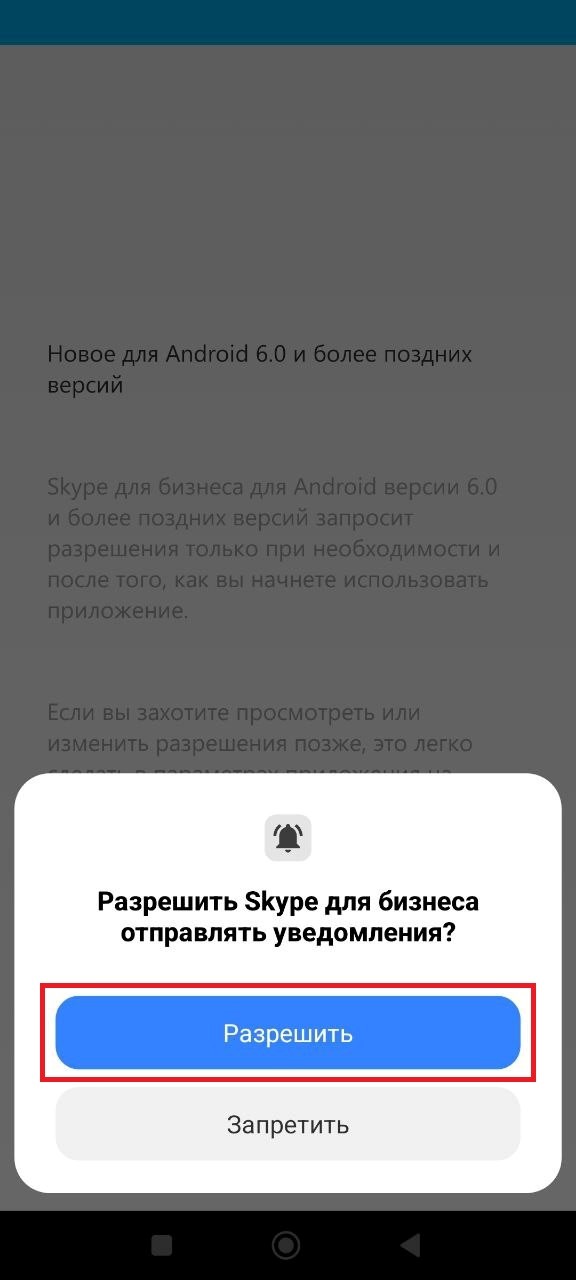
Выберите разрешения для приложения:
На следующем экране нажмите на кнопку «Принять».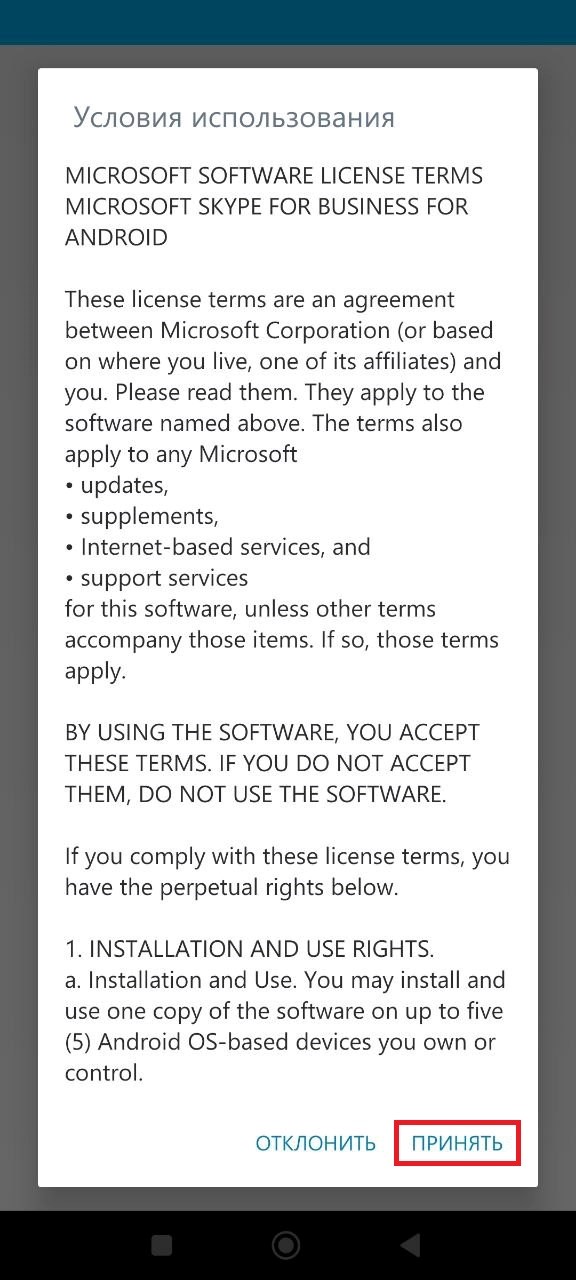
На следующем экране введите адрес своей учетной записи и пароль. Не забудьте проставить активным чек-бокс «Сохранить пароль». После чего нажмите на кнопку со стрелкой.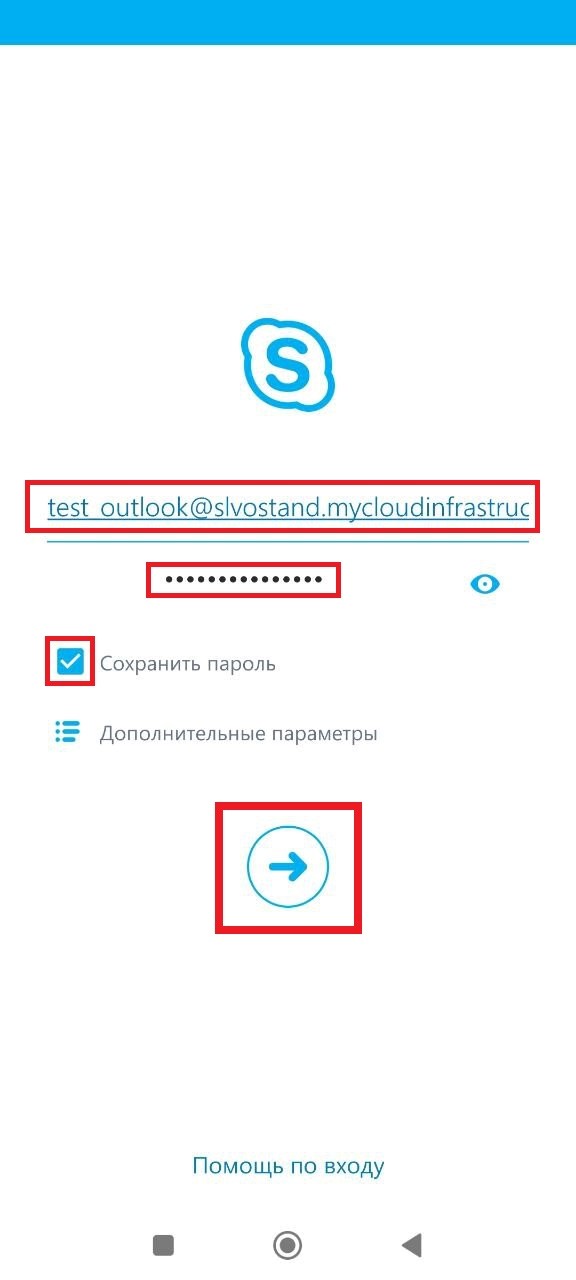
На следующем экране сделайте активным чек-бокс «Всегда доверять этому сертификату» и нажмите на кнопку «Продолжить».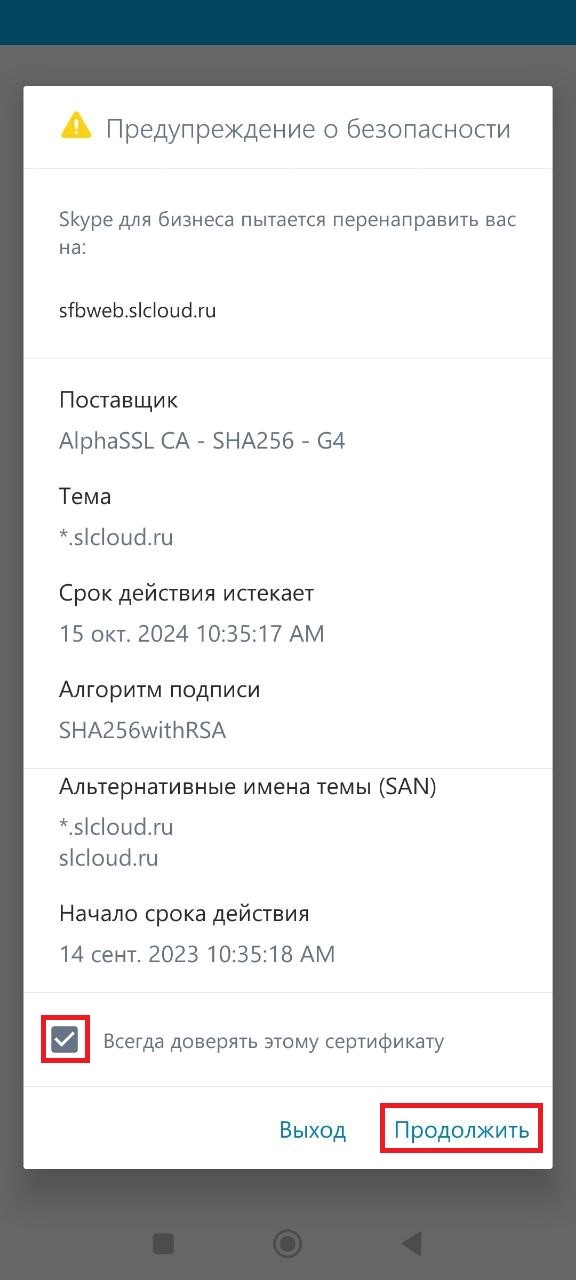
По некоторым соображениям безопасности, применяющимся в операционной системе Google Android, при авторизации в аккаунт требуется ввести номер телефона.
После ввода нажмите на кнопку со стрелкой.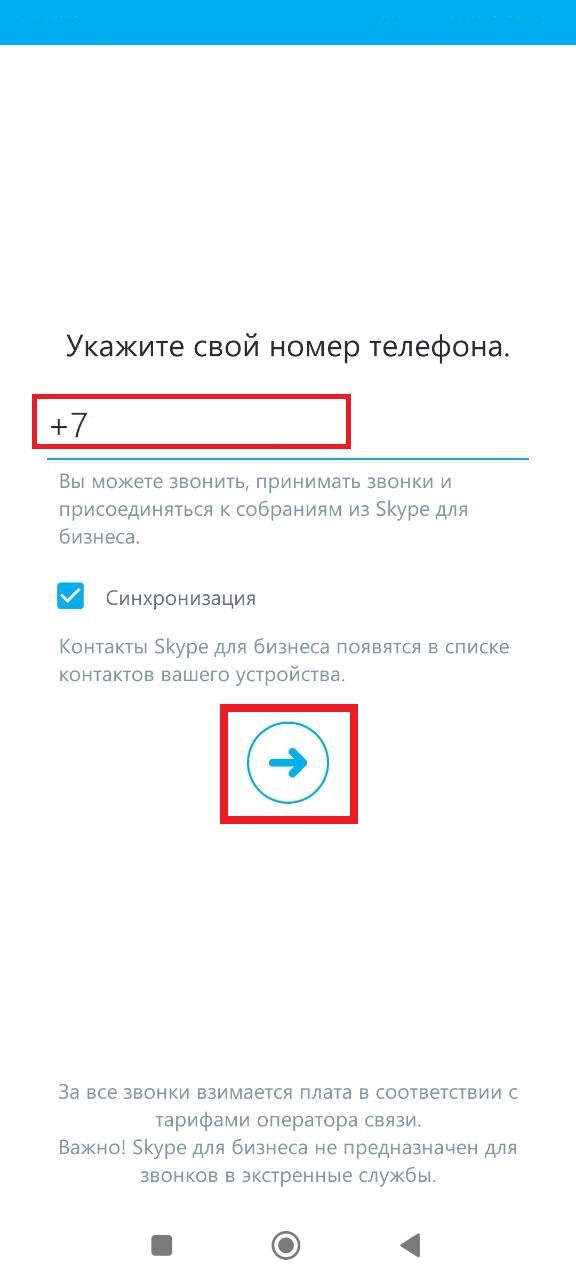
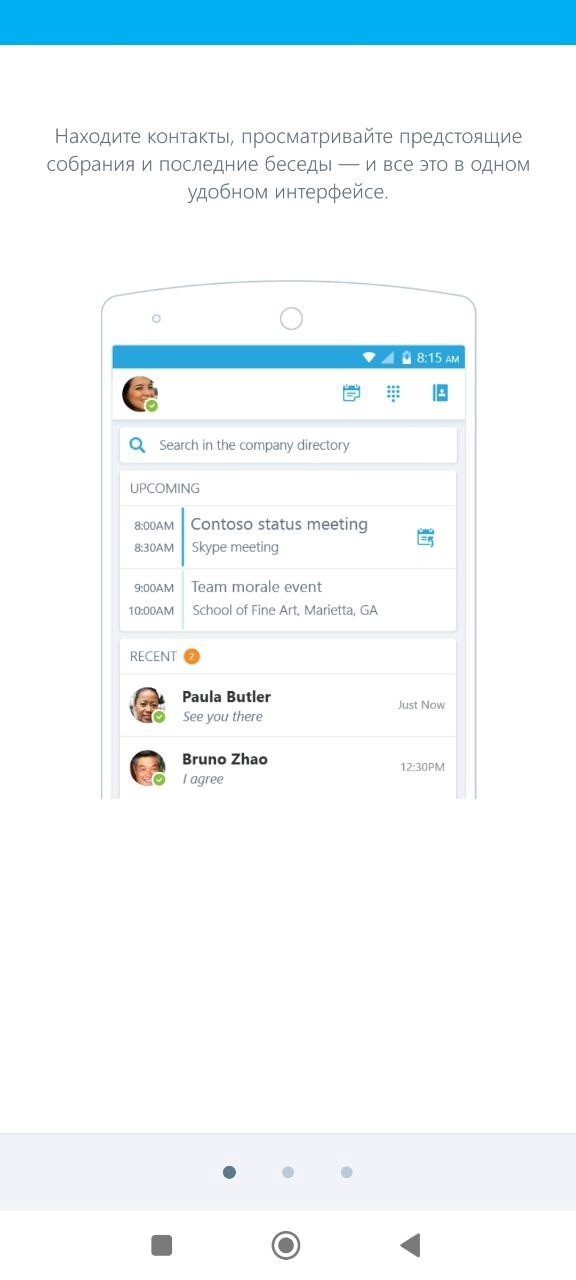
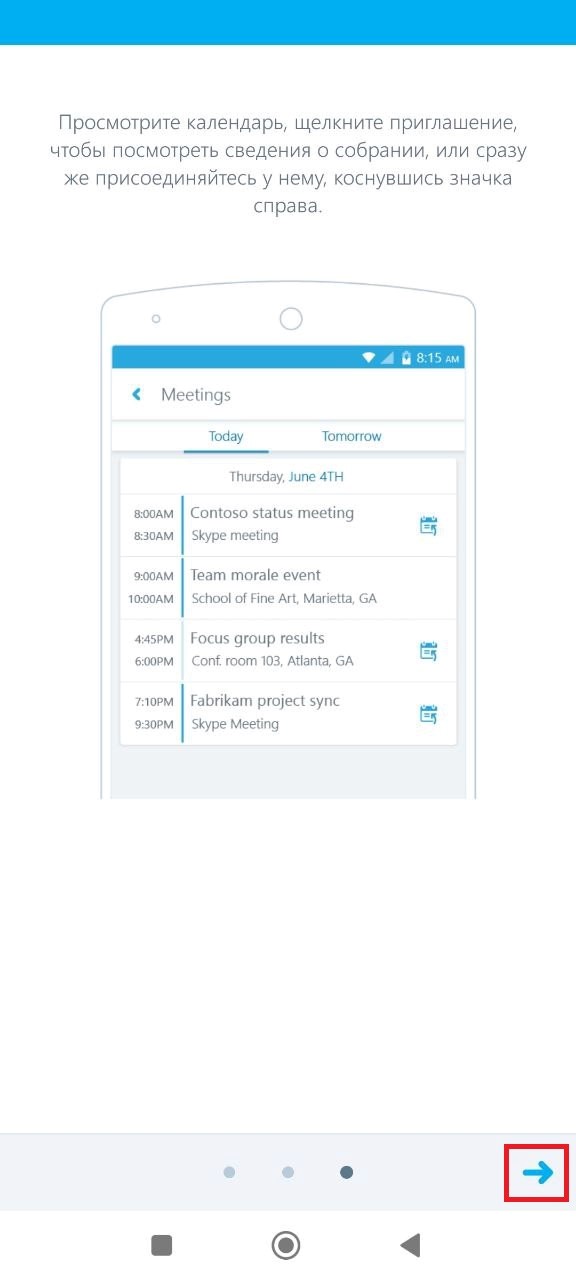
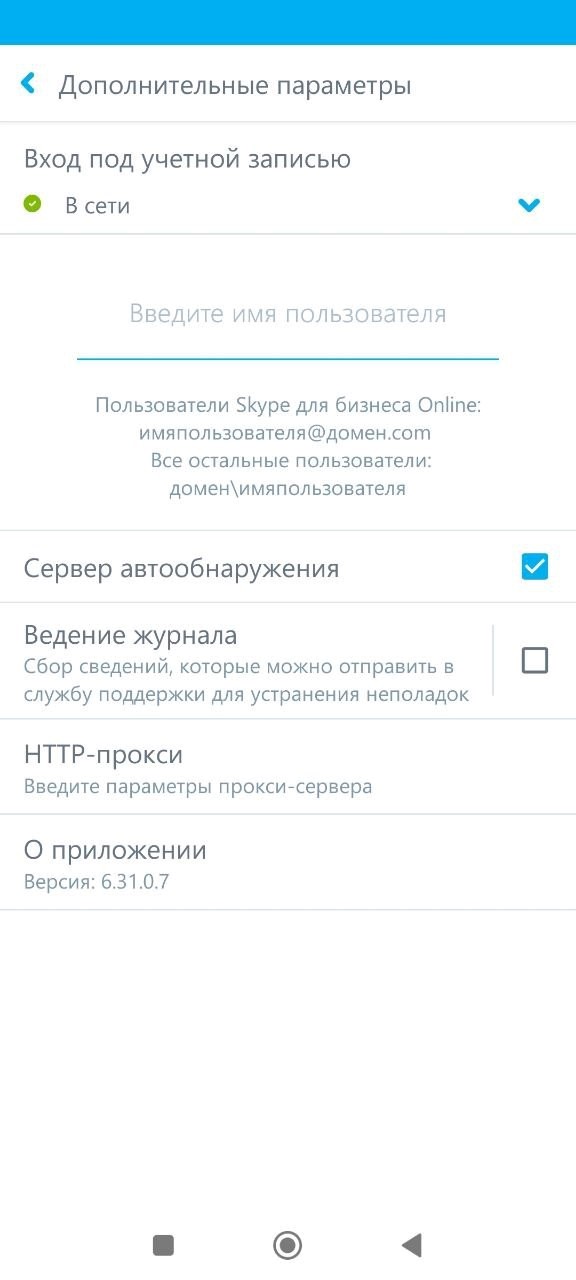
Подключение клиента Skype for Business на iOS
Для использования корпоративной связи и переписки на мобильном устройстве под управлением iOS необходимо установить приложение Microsoft Skype for Business.
Для этого нужно перейти в магазин приложений App Store и нажать кнопку поиска.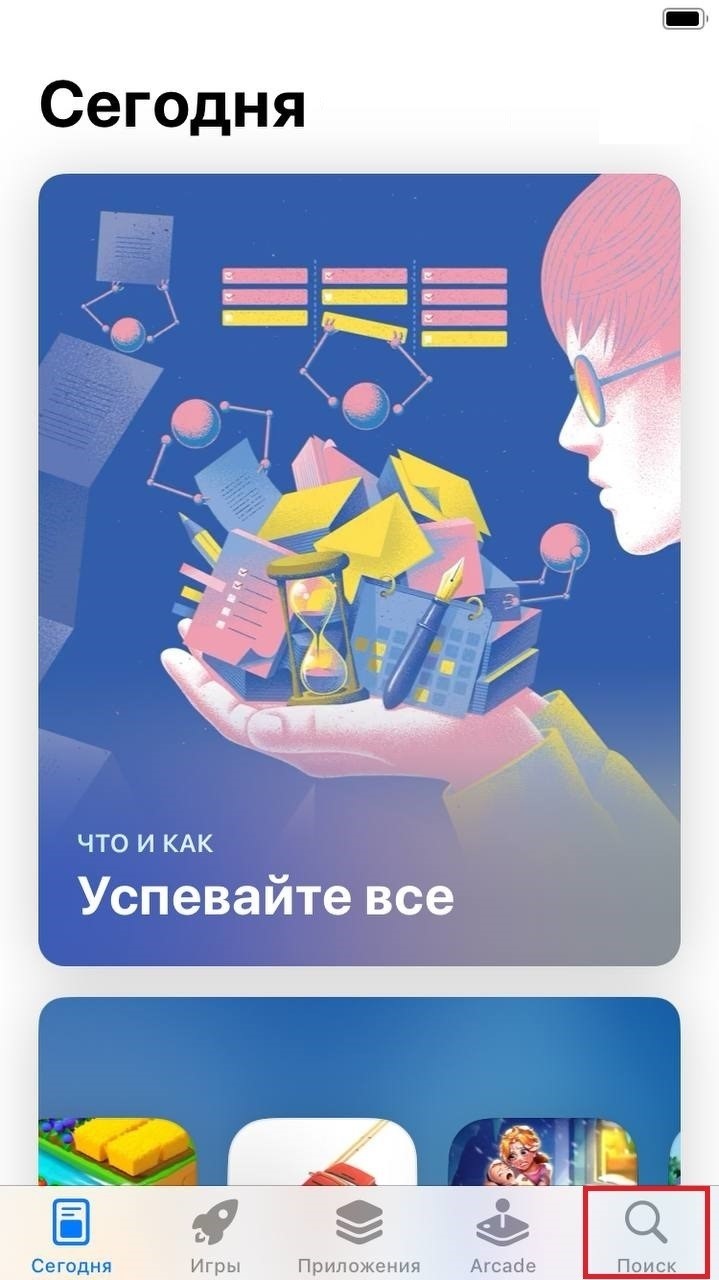
В поле поиска необходимо набрать «Skype для бизнеса», выбрать из поисковой выдачи приложение Microsoft Skype for Business, нажать кнопку «Загрузить» и дождаться окончания процесса загрузки.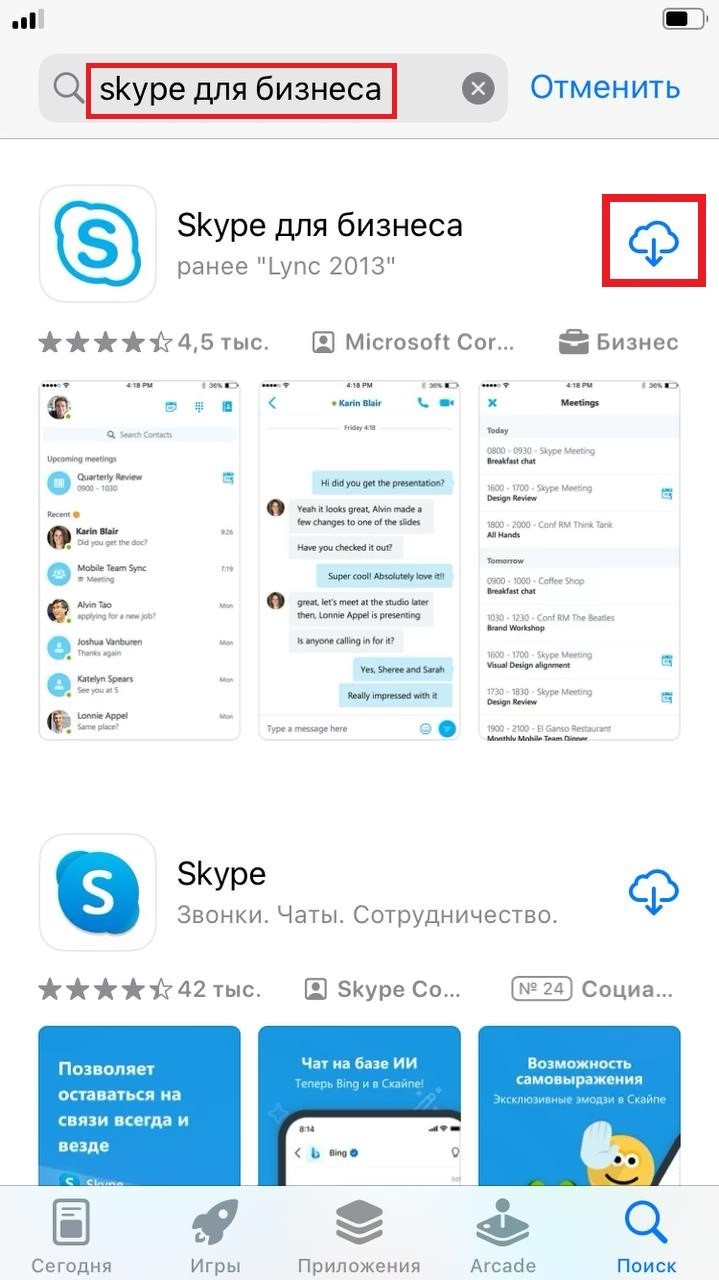
После загрузки и установки приложения Skype for Business необходимо запустить его.
Введите адрес своей учетной записи и нажмите на круглую кнопку со стрелкой.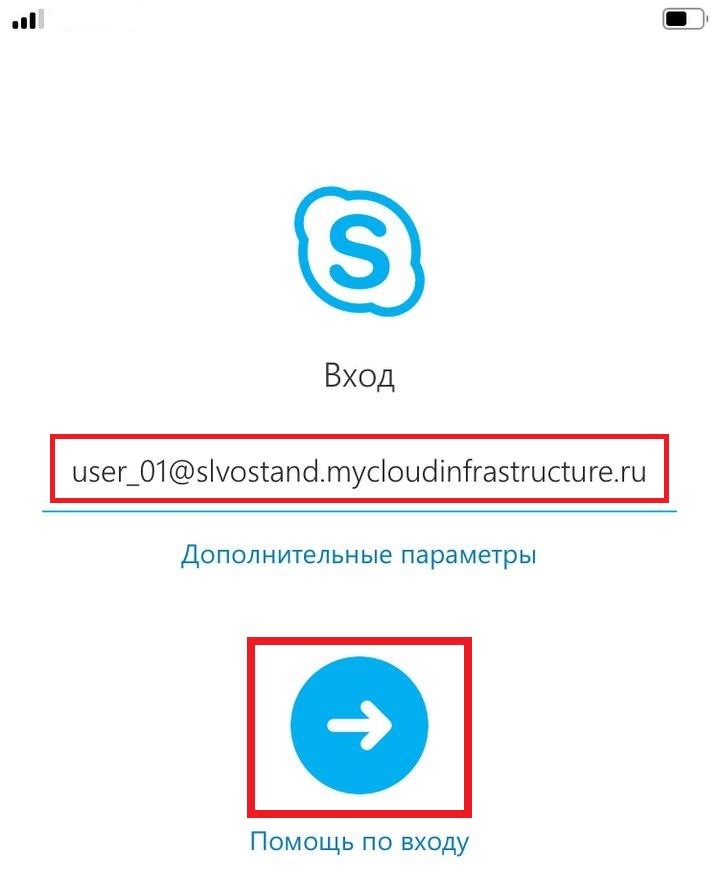
На следующем экране нажмите на кнопку «Продолжить».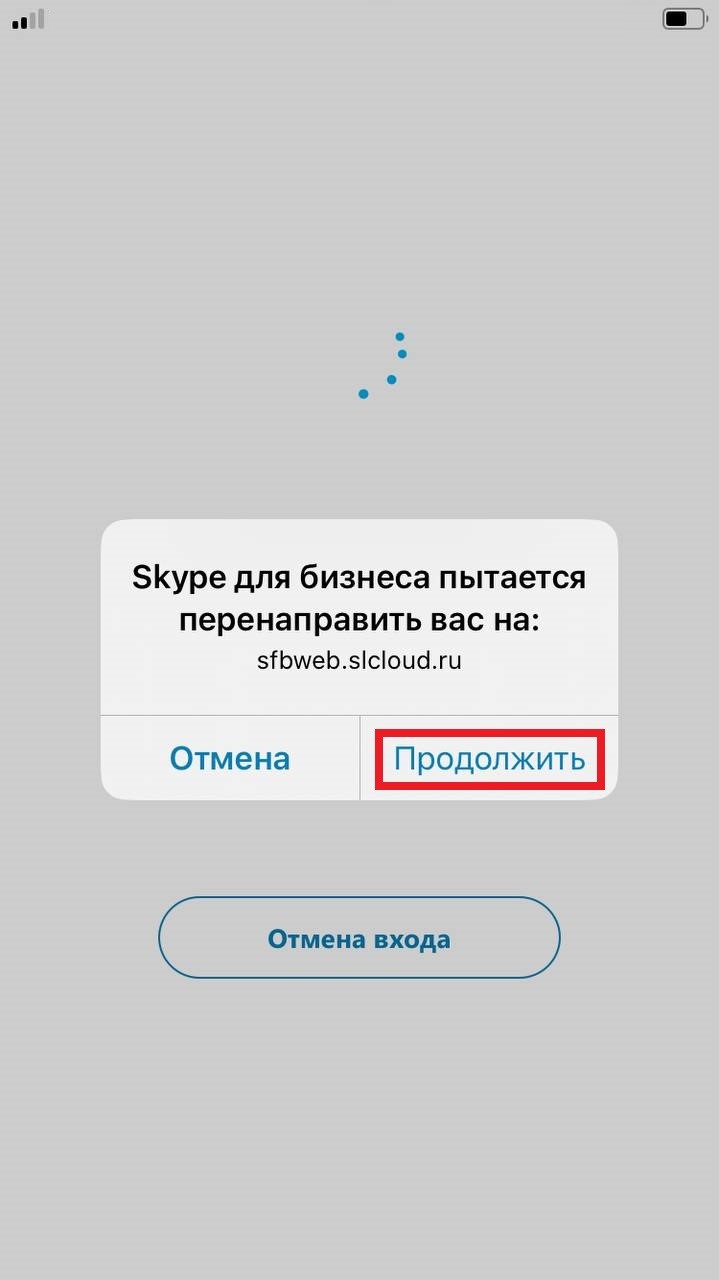
На следующем экране введите адрес своей учетной записи и пароль. Не забудьте проставить активным чек-бокс «Сохранить пароль». После чего нажмите на кнопку «Вход».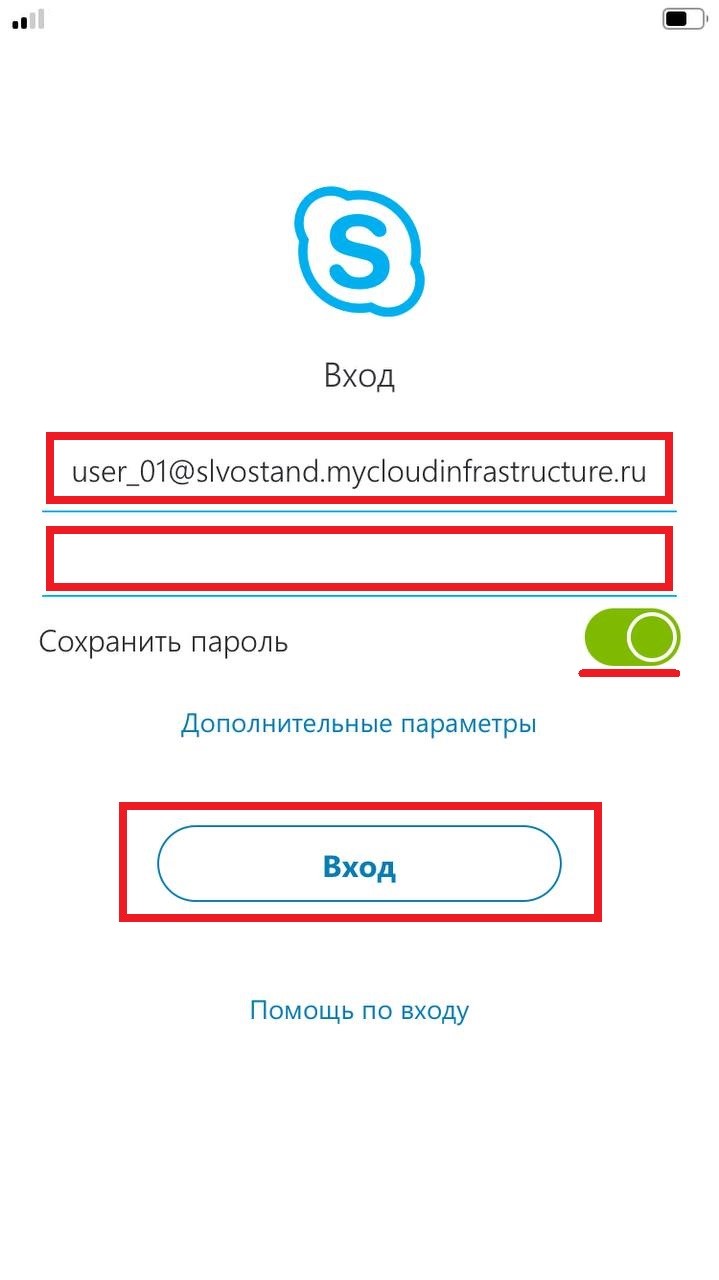
На следующем экране нажмите «Пропустить».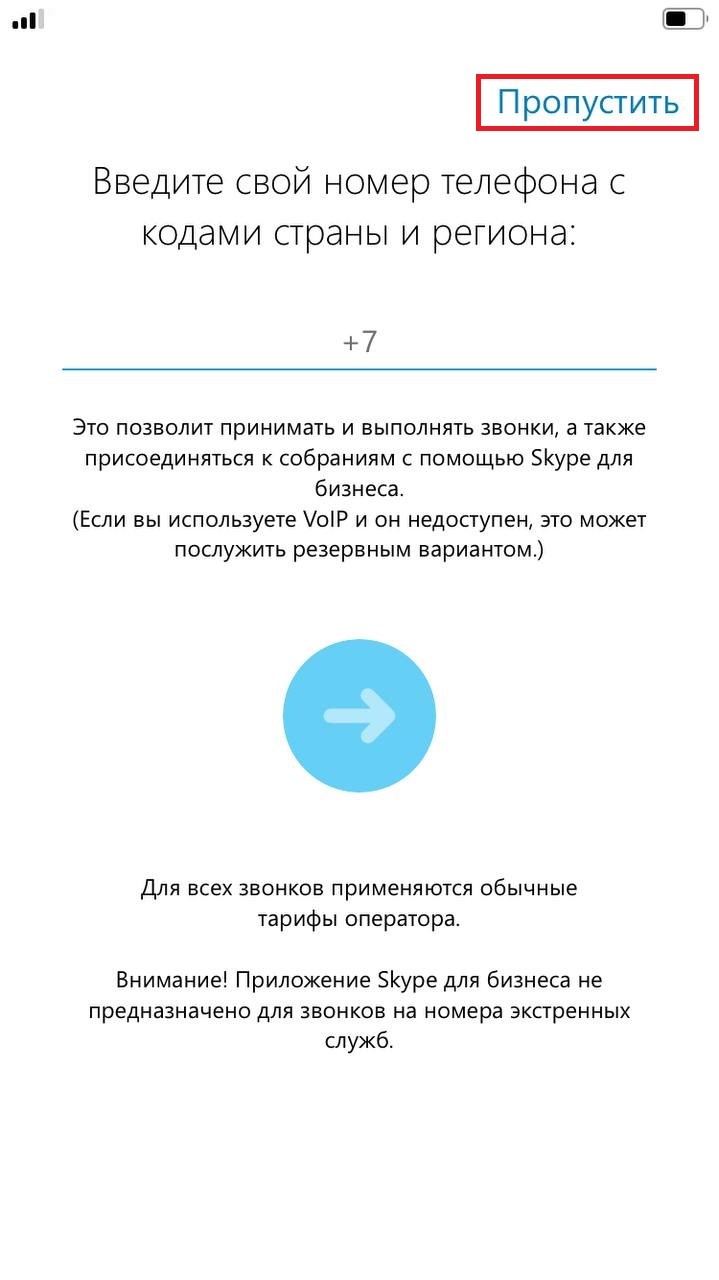
Клиент Skype for Business для iOS успешно настроен.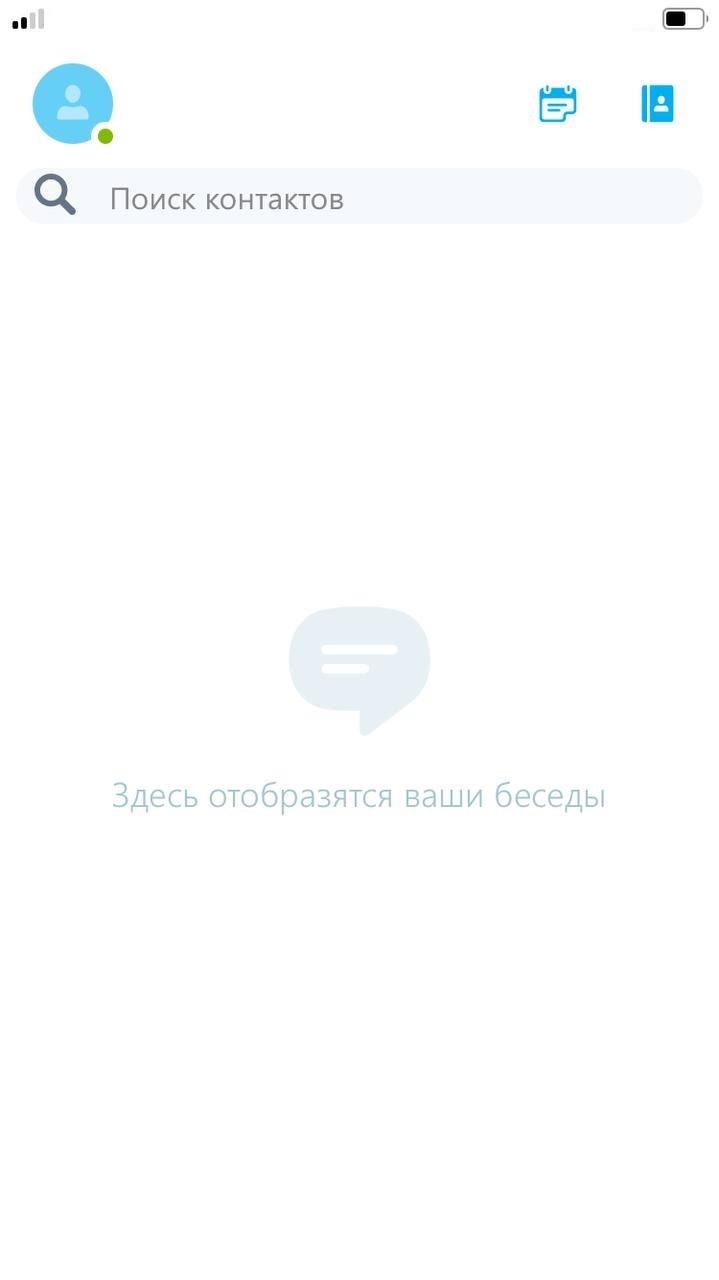

Не нашли инструкцию?
Заполните форму, и наш специалист свяжется с вами.
Мы дополним информацию и ответим на ваш вопрос.
Оставить заявку






























